Nové funkcie inšpektora dokumentov pre Excel, PowerPoint a Word. Skripty dispečer obrazov screenwar. Odstráňte osobné údaje z dokumentov
Ochrana osobných údajov stojí za to zaplatiť osobitnú pozornosť, pretože od minulého roka zákonodarca sprísal zodpovednosť za zamestnávateľa za nedodržanie povinnosti ich chrániť. Článok vám povie, čo sa považuje za osobné údaje, aké sú založené zodpovednosti za ich ochranu pre zamestnávateľov a ako organizovať správne účtovníctvo a skladovanie osobných údajov zamestnancov.
Systematizovať alebo aktualizovať vedomosti, získať praktické zručnosti a nájsť odpovede na vaše otázky na účtovisku školy. Kurzy sú navrhnuté tak, aby spĺňali "účtovník" profesandard.
Zamestnávateľ, ktorý prijíma zamestnanca na prácu, by mal požiadať od neho určité informácie, ktoré sú potrebné v rámci právnych predpisov práce, daňových a účtovných právnych predpisov. Federálny zákon z 27. júla 2006 č. 152-FZ "O osobných údajoch" vyžaduje od zamestnávateľa, ktorý je v tomto prípade operátor osobného údajov a vykonáva ich spracovanie, zabezpečuje bezpečnosť týchto informácií.
Aké údaje sú osobné
Osobné údaje sú akékoľvek informácie, priamo alebo nepriamo súvisia s predmetom osobných údajov - špecifickým alebo definovaným fyzický líza (Art. 3 Federálny zákon z 27. júla 2006 č. 152-FZ "o osobných údajoch", ďalej len - zákon o osobných údajoch).
Nasledujúce informácie možno pripísať verejným osobným údajom:
- celé meno;
- dátum a miesto narodenia;
- adresa (miesto registrácie);
- vzdelávanie, profesia;
- obrázok osoby (fotografia a video), ktorá vám umožní identifikovať a na tento účel, používa prevádzkovateľ (vysvetlenie Roskomnadzéra z 30. augusta 2013 "o otázkach klasifikácie fotografií a videa obrázkov, dactylocopických údajov a ďalších informácií biometrických osobných údajov a ich zvláštností ich spracovania ");
- rodinný stav, prítomnosť detí, príbuzných;
- fakty biografie a predchádzajúcich pracovných činností (miesto práce, odsúdenie, služba v armáde, práca vo zvolených pozíciách vo verejnej službe atď.);
- finančná situácia. O. INFORMÁCIE mzdy Sú aj osobné údaje (list Roskomnadzororu od 07.02.2014 č. 08KM-3681);
- obchodné a iné osobné vlastnosti, ktoré sú hodnotené;
- Ďalšie informácie, ktoré môžu identifikovať ľudí.
Okrem toho sa spomína zákon o osobných údajoch:
- osobitné osobné údaje (týkajú sa rasovej, národnej príslušnosti, politických názorov, náboženských alebo filozofických viery, zdravie, intímneho života). Za všeobecné pravidlo Spracovanie týchto údajov nie je povolené. Výnimky - prípady ustanovené v časti 2 článku 10 zákona o osobných údajoch;
- biometrické osobné údaje (charakterizujú fyziologické a biologické črty osoby, na základe ktorých môže identifikovať jeho osobnosť). Na spracovanie takýchto informácií je potrebný súhlas predmetu osobných údajov. Výnimka - prípady zriadené H. 2 TBPP. 11 zákona o osobných údajoch.
Zamestnávateľ má právo prijímať a používať iba tie informácie, ktoré charakterizujú občan ako na strane pracovnej zmluvy (napríklad informácie o stave sociálneho a majetku osoby, nesúvisia s jeho pracovným procesom). Tieto informácie sú uvedené v týchto dokumentoch predložených zamestnancom, keď vstup do práce:
- v pase alebo inom dokumente potvrdzujú totožnosť;
- kniha práce;
- dokumenty o vojenskom účtovníctve, vzdelávaní, rodinnom zložení;
- osvedčenie o príjmoch z predchádzajúceho zamestnania;
- profil naplnený zamestnaním;
- osobné zamestnanecké karty (formulár T-2);
- osvedčenia o manželstve, narodení dieťaťa;
- zdravotnícke certifikáty atď.
Zamestnávateľ vedie kópie uvedených dokumentov s výnimkou dotazníkov, pracovných kníh a osobných kariet.
Spracovanie osobných údajov
Spracovanie osobných údajov - akékoľvek akcie (prevádzka) alebo súbor akcií (operácie) spáchaných pomocou nástrojov automatizácie alebo bez použitia týchto prostriedkov s osobnými údajmi vrátane zberu, nahrávania, systematizácie, akumulácie, skladovania, zmierenia (aktualizácia, zmena) , Ťažba, použitie, prenos (distribúcia, poskytovanie, prístup), depersonálne, blokovanie, vymazanie, zničenie dát (článok 3 zákona o osobných údajoch).
Zákon o osobných údajoch zaväzuje zamestnávateľa, aby spĺňal určité požiadavky na spracovanie týchto údajov. Napríklad spracovanie osobných údajov sa vykonáva len so súhlasom zamestnanca (článok 1 článku 6, článok 9 zákona o osobných údajoch). Aby sa zabránilo súdnemu sporu, je lepšie, ak je tento súhlas vydaný písomne. Rovnaké pravidlo platí pre žiadateľov.
V niektorých prípadoch je písomná forma súhlasu priamo stanovená zákonom (časť 4 čl. 9 zákona o osobných údajoch). Napríklad sa vyžaduje písomný súhlas zamestnanca na spracovanie svojich osobných údajov: \\ t
1) pri získavaní osobných údajov zamestnanca v tretej strane (odsek 3 čl. 86 Zákonníka práce Ruskej federácie). V tomto prípade však musí zamestnanec najprv informovať a získať jeho písomný súhlas (odsek 3 čl. 86 Zákonníka práce Ruskej federácie).
Musí byť špecifikované oznámenie (článok 3 čl. 86 Zákonníka práce Ruskej federácie):
- ciele získania osobných údajov zamestnanca z tretej strany;
- odhadované zdroje informácií (osoby, ktoré budú požadovať údaje);
- metódy získavania údajov, ich charakter;
- možné dôsledky odmietnutia zamestnávateľovi pri získavaní osobných údajov zamestnanca z tretej strany. Ak sa zamestnanec nezobrazí oznámenie o odhadovanom prijatí svojich osobných údajov z inej osoby, odporúča sa kompilovať príslušný zákon.
Ak pracovník zmenil názor, potom má právo odstúpiť od zmluvy o spracovaní osobných údajov (časť 2 článku 9 zákona o osobných údajoch).
V takejto situácii je možné pokračovanie spracovania osobných údajov zamestnanca bez jej súhlasu v prítomnosti dobrých dôvodov. Sú uvedené v odsekoch 2 - 11 časti 1 článku 6, časť 2 článku 10, časť 2 článku 11 zákona o osobných údajoch (časť 2 článku 9 zákona o osobných údajoch).
Určité informácie (ktoré nesúvisia s cieľmi uvedenými v odseku 1 článku 86 Zákonníka práce Ruskej federácie), zamestnávateľ nie je oprávnený požadovať tretie strany, aj keď zamestnanec súhlasí.
2) Ak sú osobné údaje zamestnanca prevedené na tretie strany, s výnimkou tých prípadov, keď je potrebné zabrániť hrozbe života a zdravia zamestnanca (odsek 2 článok 88 Zákonníka práce Ruskej federácie);
3) spracovať osobitné kategórie osobných údajov zamestnanca priamo súvisiacej s problematikou pracovných vzťahov (článok 4 umenie. 86 Zákonníka práce Ruskej federácie, odsek 1 časti 2 článku 10 zákona o osobných údajoch ). Tieto údaje zahŕňajú informácie o rasovej, národnej príslušnosti, politických názoroch, náboženských a filozofických viere, zdravie, intímne živote.
S nespôsobilosťou zamestnanca, písomný súhlas so spracovaním jej údajov dáva svojmu právnemu zástupcovi (rodič, opatrovník) (časť 6 čl. 9 zákona o osobných údajoch). A v prípade smrti zamestnanca, takýto súhlas vychádza z jeho dedičov, ak to nebolo prijaté len od zamestnanca samotného svojho života (časť 7 čl. 9 zákona o osobných údajoch).
Nie vo všetkých prípadoch si vyžaduje súhlas zamestnanca na spracovanie osobných údajov. Napríklad, ak boli získané údaje (s. 2 h. 1, článok 6 ods. 2.3 časti 2 článku 10 zákona o osobných údajoch, ods. 1 vysvetlenia Roskomnadzoru): \\ t
- z dokumentov (informácií) uložených na uzatvorenie pracovnej zmluvy;
- podľa výsledkov povinného predbežného lekárskeho preskúmania stavu zdravia (článok 69 Zákonníka práce Ruskej federácie, odsek 3 vysvetlenia Roskomnadzéra zo 14. decembra 2012 "otázky súvisiace so spracovaním osobných údajov Pracovníci, žiadatelia o obsadenie voľných pracovných miest, ako aj osoby v personálnej rezerve "Ďalej - vysvetlenia Roskomnadzoru zo 14. decembra 2012);
- v zväzku stanovenej jednotnou formou č. T-2, vrátane osobných údajov blízkych príbuzných av iných prípadoch stanovených právnymi predpismi Ruskej federácie (získanie výživného, \u200b\u200bregistrácie prijímania do štátu tajomstvo, návrh sociálnych Výhody) (článok 2 vysvetlenia Roskomnadzoru z 14.12. 2012);
- od personálnej agentúry konajúca v mene žalobkyne (§ 12 ods. 5 vysvetlenia Roskomnadzoru zo 14. decembra 2012);
- od žiadateľa, ktorý sám vyslal svoj životopis na internete, čo z neho robí cenovo dostupný neobmedzený kruh osôb (bod 10 časti 1 čl. 6 Federálneho zákona z 27. júla 2006 č. 122-фзз, para. 12 p. 5 Vysvetlenia Roskomnadzoru datovaných 14.12.2012).
Zamestnávateľ so súhlasom zamestnanca môže zveriť spracovanie svojich osobných údajov inej osobe (časť 3 čl. 6 zákona o osobných údajoch, ods. 2 bodu 5 vysvetlenia Roskomnadzéra zo 14. decembra 2012) \\ t . Zároveň je to zamestnávateľ, ktorý je zodpovedný zamestnancovi za činnosť tejto osoby (časť 5 článku 6 zákona o osobných údajoch).
V obryse. Shkol: Zmeny v legislatíve, špecifiká účtovníctva a daňového účtovníctva, podávanie správ, platov a personálu, hotovostných transakcií.
Organizovanie účtovníctva a skladovania osobných údajov
Zamestnávateľ musí chrániť osobné údaje zamestnanca od protiprávneho používania alebo straty na úkor svojich fondov (bod 7 čl. 86 Zákonníka práce Ruskej federácie).
Budeme analyzovať krok za krokom akcie zamestnávateľa na účtovníctvo a ukladanie osobných údajov v organizácii.
Krok 1. Zamestnávateľ musí uverejniť miestny akt, ktorý bude regulovať postup uchovávania a používania osobných údajov. Takýto akt je zvyčajne ustanovenie o osobných údajoch zamestnancov, s ktorými musia byť zamestnanci oboznámení s podpisom (bod 8 čl. 86 Zákonníka práce Ruskej federácie). Aby ste sa oboznámili s predpismi o osobných údajoch, ako so zvyškom miestnych regulačných aktov, musí zamestnanec pred podpísaním pracovnej zmluvy (článok 68 Zákonníka práce Ruskej federácie). Zistite zamestnanca s dokumentom zaslaním na e-mail je nemožné, to nebude považované za podpis. Pri absencii podpisu zamestnanca, zamestnávateľ nebude schopný preukázať, že zamestnanec bol oboznámený s týmto dokumentom.
Ustanovenie o osobných údajoch, ako aj akýkoľvek iný miestny regulačný akt, je zverejnený a schválený uznesením, ktorý podpisuje vedúce organizácie alebo iného komisára pre túto osobu.
V prípade kontroly organizácie, ktorá overí orgány, môžu požiadať o tento dokument a skontrolovať, či sú zamestnanci s ním oboznámení. Absencia takéhoto dokumentu alebo neznámych zamestnancov s tým môže byť základom pre prilákanie zamestnávateľa na spravodlivosť v súlade s časťou 1 článku 5.27 Kódexu Ruskej federácie a v prípade podobného poruchy podľa časti 2 článku 5.27 Kódexu administratívnych trestných činov Ruskej federácie. Takýto záver potvrdzuje aj súdna prax (uznesenie FAS okresu Moskvy 26. októbra 2006 č. A40-20745 / 06-148-194).
Krok 2.. Zamestnávateľ schvaľuje dokument obsahujúci zoznam osobných údajov, ktoré sa používajú v činnostiach organizácie. Tento dokument obsahuje všetky informácie, ktoré zamestnancovi oznámia písomne \u200b\u200bo sebe pri prijímaní do práce, ako aj tie, ktoré sa používajú v budúcnosti pri vykonávaní pracovnej dokumentácie.
Okrem toho by mal zoznam uviesť dokumenty obsahujúce informácie o zamestnancoch, ktorých organizácia predkladá rôznym vládnym agentúram (daň a inšpekcia práce, štatistické orgány).
Krok 3.. Zamestnávateľ musí vymenovať zodpovedný za prácu s osobnými údajmi a zodpovedná za zabezpečenie osobných údajov. Takýto zodpovedný môže byť špecifická osoba a rozdelenie. V druhom prípade je zodpovedná osobná zodpovednosť za hlavu takejto jednotky. Túto objednávku musí byť upozornený všetkým zamestnancom uvedeným v ňom, ktorý musí byť potvrdený ich podpisom.
Krok 4.. V prípade kontroly, aby sa zabránilo sporom s overovaním, je lepšie pripraviť tieto dokumenty:
- vyhlásenia pracovníkov o zhode so spracovaním osobných údajov;
- Časopisy Účtovníctvo osobných údajov, ich vydávanie a prevod na iné osoby a zástupcov rôznych organizácií, vládnych agentúr;
- magazín kontroluje dostupnosť dokumentov obsahujúcich osobné údaje zamestnanca.
Krok 5.. Uznesením vedúceho organizácie na vytvorenie zoznamu skladovacích miest dokumentácie, ktorý je dopravcom osobných údajov zamestnancov, ako aj zoznam opatrení potrebných na zabezpečenie bezpečnosti osobných údajov, postup ich prijatia. Všetky dokumenty obsahujúce osobné údaje pracovníkov, ako sú osobné veci, súbory, úverové časopisy, by mali byť uložené v špeciálne vybavených skrinkách alebo trezoroch, ktoré sú uzamknuté a utesnené. Pracovné knihy pracovníkov je potrebné skladovať v bezpečí oddelene od osobných záležitostí.
Poďme zhrnúť
- všetci zamestnanci dostali súhlas so spracovaním osobných údajov;
- Či už zamestnanci s miestnymi aktmi, ktorým sa ustanovujú postup spracovania takýchto údajov as ich právami a povinnosťami v tejto oblasti;
- náležitý odkaz na uskladnenie a ochranu osobných údajov;
- robí dokumentáciu o spracovaní požiadaviek právnych predpisov atď.
Pri používaní elektronickej kópie určitých kancelárskych dokumentov s klientmi alebo kolegami sa odporúča skontrolovať dokument pre skryté a osobné údaje. Tieto skryté informácie možno odstrániť pred poskytnutím celkového prístupu k iným ľuďom. Funkcia inšpektora dokumentov v programe Word, Excel, PowerPoint alebo Visio pomáha nájsť a odstrániť skryté dáta a osobné údaje v dokumentoch, ktoré plánujete poskytnúť zdieľanie.
Skryté informácie môžu zahŕňať:
skryté údaje alebo osobné údaje, ktoré sa nemusia poskytovať v dokumentoch Word
Údaje programu Excel sa pridávajú do knihy pri práci s inými ľuďmi.
skryté údaje a osobné údaje v programe PowerPoint, ktoré môžu byť uložené v prezentácii alebo v metadát.
informácie o dokumentoch a vlastnosti súborov v dokumentoch VISIO
Poznámka: Ak odošlete dokument spoločnosti Microsoft, nie sú k dispozícii žiadne údaje.
Tento článok popisuje typy údajov, ktoré sú zvyčajne uložené v kancelárskych dokumentoch, aby ste si mohli vybrať, čo potrebujete na uloženie a to, čo chcete vymazať v dokumente alebo metadát. Niektoré informácie, že inšpektor dokumentov nemôže odstrániť, pozri tabuľky, ktoré vedú k dodatočným informáciám o programe Word, Excel a PowerPoint.
Elektronická kópia dokumentu programu Word, na ktorú chcete poskytnúť prístup k zákazníkom alebo kolegom, často obsahuje skryté dáta alebo osobné údaje uložené v samotnom dokumente alebo v vlastnostiach dokumentu alebo metaúdajov.
Tip: Ak chcete len tlačiť poznámky, prejdite na stránku spis _Gt_ Vytlačiť, Vyberte Vytlačte všetky stránky A zrušte začiarknutie políčka opravy tlače.
Dokumenty Word môžu obsahovať skryté a osobné údaje nasledujúcich typov:
Poznámky, opravy pre zaznamenané opravy, verzie a ručne písané poznámky Ak pracujete spolu s ostatnými používateľmi, aby ste vytvorili dokument, dokument môže obsahovať prvky, ako sú opravy s korekciami, poznámkami, ručne písanými poznámkami a verziami. Tieto informácie umožňujú iným ľuďom vidieť mená ľudí, ktorí pracovali na dokumente, pripomienky recenzentov a zmien vykonaných v dokumente, ktoré sa nemusia vyžadovať pre spoluprácu mimo skupiny.
Vlastnosti dokumentu a metaúdajov: Informácie o dokumente, ako napríklad "Autor", "Theme" a "Názov". Vlastnosti dokumentu tiež obsahujú informácie, ktoré automaticky podávajú programy balíka Office, ako napríklad používateľské meno, ktoré používateľ naposledy uložil a dátum vytvorenia dokumentu. Ak ste použili špecifické funkcie, dokument môže tiež obsahovať ďalšie osobné údaje, ako sú e-mailové hlavičky, odosielanie a kontrolu, trás a názvy šablón.
Prenasledovateľov I. Dokumenty Substrát Word môžu obsahovať informácie v pätach. Okrem toho by ste mohli pridať podklad do dokumentu programu Word.
Skrytý text Dokumenty Word môžu obsahovať text formátovaný ako skrytý text. Ak neviete, či dokument obsahuje skrytý text, môžete použiť inšpektor dokumentu, aby ste ho našli.
Vlastnosti dokumentu Server Ak bol dokument uložený v umiestnení na serveri na správu dokumentov, napríklad na webovej stránke obrobku pre dokumenty alebo knižnicu vytvorenú v službách Windows SharePoint Services, dokument môže obsahovať ďalšie vlastnosti dokumentov alebo informácie spojené s touto polohou na server.
Vlastné údaje XML. Dokumenty môžu obsahovať vlastné údaje XML sa nezobrazujú v samotnom dokumente. Tieto údaje XML možno detegovať a odstrániť pomocou inšpektora dokumentu.
S pomocou inšpektora dokumentu
Pomocou inšpektora dokumentu môžete nájsť a odstrániť skryté a osobné údaje dokumenty. Inšpektor dokumentov dáva zmysel spustiť pred poskytnutím celkového prístupu k elektronickým kópiám slovných dokumentov, napríklad vo forme investícií do e-mailových správ.
Hľadať a odstrániť Inšpektor dokumentov v dokumentoch Word
V programe Word, inšpektor dokumentov obsahuje niekoľko rôznych modulov, ktoré vám umožňujú nájsť a odstrániť skryté a osobné údaje špecifické pre dokumenty programu Word. Zoznam rôznych typov skrytých alebo osobných údajov, ktoré možno zistiť a vymazať z dokumentov slov pomocou inšpektora dokumentov, je uvedený v tabuľke nižšie.
Poznámky:
Inšpektor | Nájdite a vymažte |
|---|---|
|
Poznámky, opravy, verzie Poznámka: V programe Word Starter 2010, inšpektor dokumentov odstráni iba verzie a poznámky. |
Poznámky Označený korekčným režimom Informácie o verzii dokumentu Ručne písané poznámky |
|
Vlastnosti dokumentu a osobných údajov |
Všeobecný, Štatistika a Iní dialógové okno Vlastnosti dokumentu Hlavica e-mailovej správy Dokumentové trasy Vlastnosti dokumentu Server Informácie o type obsahu Užívateľské meno Názov šablóny |
|
Cirkevné a "vodoznaky" |
Dokumentové titulky Informácie v stĺpcoch dokumentu "Vodné značky" |
|
Skrytý text |
Text Formátovaný ako skrytý (parameter fontu k dispozícii v dialógovom okne Písmo) Poznámka: Tento inšpektor Nie je možné zistiť skrytý text inými metódami (napríklad biely text na bielom pozadí). |
|
Prispôsobiteľné údaje XML |
Vlastné údaje XML, ktoré možno uložiť v dokumente |
|
Neviditeľný obsah |
Poznámka: Tento inšpektor nenájde objekty zablokované inými objektmi. |
Pri používaní elektronickej kópie knihy Excel sa uistite, že si prezeráte knihu ako skryté dáta alebo osobné údaje, ktoré môžu byť uložené v samotnej knihe alebo vo svojich vlastnostiach dokumentu (metaúdaje).
Pomocou inšpektora dokumentov v programe Excel môžete nájsť a odstrániť skryté a osobné údaje.
Poznámka: Aj keď z kníh odoslaných ostatným používateľom môžete odstrániť skryté a osobné údaje, ak bola kniha Excel uložená ako spoločná, nie je možné odstrániť poznámky, poznámky, vlastnosti dokumentov a osobné údaje. Ak chcete odstrániť tieto údaje zo všeobecnej knihy, najprv ju skopírujte a zrušte celkový prístup k nemu.
Vyhľadávanie a odstránenie skrytých a osobných údajov
Pomocou inšpektora dokumentu môžete odstrániť skryté a osobné údaje z účtovných kníh programu Excel. Inšpektor dokumentov dáva zmysel spustiť pred poskytnutím všeobecného prístupu k elektronickým kópiám kníh, napríklad vo forme investícií do e-mailových správ.
Typy skrytých a osobných údajov v programe Excel
Nasledujúce uvedené zoznamy prvkov, ktoré môžu byť zdrojom skrytých a osobných údajov v knihách programu Excel.
Poznámky a ručne písané poznámky. Ak bola kniha vytvorená v spojení s inými užívateľmi, môže obsahovať bežné a ručne písané poznámky. Tieto informácie umožňujú ostatným používateľom zistiť mená ľudí, ktorí pracujú na tejto knihe, zobrazia poznámky recenzentov a pozrite si zmeny vykonané na knihu.
Vlastnosti dokumentu a osobných údajov Metaúdajov alebo vlastností dokumentu v programe Excel, as kancelárske aplikácie, vrátane informácií o autorovi, téme a titulu. Kancelária automaticky uloží používateľské meno, ktoré naposledy uloží knihu, dátum vytvorenia dokumentov a umiestnenie dokumentu (Excel 2013 alebo novší). Dodatočné informácie (PII) môžu byť k dispozícii, ako napríklad e-mailové hlavičky, odosielanie, zobrazenie, trasy, vlastnosti tlačiarne (napríklad cesta k tlačiarni a tajný kód Bezpečná tlač), ako aj informácie o ceste k publikačnému súboru. Internetové stránky.
Päty. Knihy Excel môžu obsahovať údaje v päte.
Skryté riadky, stĺpce a listy. Kniha môže skryť struny, stĺpce a celé listy. Pri distribúcii kópie knihy obsahujúcej skryté reťazce, stĺpce alebo listy môžu ostatní používatelia zobraziť a zobraziť údaje obsiahnuté v nich.
Vlastnosti dokumentu servera. Kniha uložená na serveri na správu dokumentov, napríklad na internetovej stránke pracovného priestoru pre dokumenty alebo v knižnica systému Windows Služby SharePoint služby môžu obsahovať ďalšie vlastnosti dokumentov alebo informácie o polohe na serveri.
Vlastné údaje XML. Excel Knihy môžu obsahovať vlastné údaje XML, ktoré sa nezobrazujú v samotnom dokumente. Tieto údaje XML možno detegovať a odstrániť pomocou inšpektora dokumentu.
Neviditeľný obsah. Knihy môžu obsahovať objekty formátované ako neviditeľné.
Implementované súbory alebo objekty. V knihách môžu byť vložené súbory (napríklad kancelárske dokumenty alebo textové súbory) alebo vložené objekty (napríklad diagramy alebo rovnice) obsahujúce neviditeľné údaje.
MacROS na základe kódu VBA. V knihách môžu existovať MACROS, VBA MODULS, COM a ACTIVEX prvky, užívateľské formuláre alebo používateľské funkcie, ktoré môžu obsahovať skryté údaje.
Prvky s údajmi s uložením cache. V knihách sa môžu ukladať do pamäte cache dáta súhrnných tabuliek, súhrnných diagramov, sekcií, časových harmonogramov a vzorcov kocky, ktoré sa nemusia zobraziť.
Excel Ankety Knihy môžu byť skryté problémy s prieskumom programu Excel, ktoré boli zavedené v programe Excel online a sú uložené v knihe, ale nie sú v ňom viditeľné.
Skripty dispečer obrazov screenwar. V knihách, môžu byť skripty definované pomocou Script Manager. Môžu obsahovať ukladanie do pamäte cache alebo skryté údaje.
Filtre. V knihách môžu byť aktívne automatické súbory alebo stolové filtre, ktoré môžu viesť k úsporám ukladania cache alebo skrytých údajov v knihách.
Skryté mená. Knihy môžu mať skryté mená, ktoré môžu byť zdrojom skrytých údajov.
Vyhľadávanie a odstránenie dokumentov Inšpektor v dokumentoch programu Excel
V dokumente inšpektor zobrazuje nájdené položky, ktoré môžu obsahovať skryté a osobné údaje týkajúce sa kníh programu Excel. Nižšie uvedená tabuľka uvádza typy údajov, ktoré môžu byť odstránené z kníh pomocou inšpektora dokumentov.
Poznámky:
Nie všetko excel Funkcie L Uvedené v tabuľke sú podporované Microsoft Excel. Starter 2010.
Ak sa konfigurovateľné moduly pridajú do organizácie inšpektora dokumentov, môžu sa zistiť dodatočné údaje o type.
|
Inšpektor dokumentov nájde a odstraňuje |
|
|---|---|
|
Poznámky |
Poznámky Ručne písané poznámky Poznámka: V programe Excel Starter 2010, inšpektor dokumentov odstráni iba poznámky. |
|
Vlastnosti dokumentu a osobných údajov |
Vlastnosti dokumentu vrátane informácií z kariet Všeobecný, Štatistika a Iní dialógové okno Vlastnosti dokumentu (Excel 2013 a neskoršie verzie). Pri výbere tímu Odstráňte všetko Aktuálna poloha dokumentu sa odstráni zo súboru. Pridáva sa pri ukladaní až po zatvorení a re- excel Otvorenie 2013 alebo novší. E-mailové titulky Dokumentové trasy Údaje odoslané na overenie Vlastnosti dokumentu Server Informácie o politike správy dokumentov Informácie o type obsahu Užívateľské meno Informácie o tlačiarni Poznámky k scenárom Poznámky pre konkrétne názvy a názvy tabuliek Neaktívne pripojenia k externým údajom |
|
Prenasledovateľov |
Informácie v listoch Informácie v poznámkach na listy |
|
Skryté čiary a stĺpce |
Skryté reťazce Skryté stĺpce s údajmi Poznámky: |
|
Skryté zoznamy |
Skryté zoznamy Poznámka: Ak skryté listy v knihe obsahujú údaje, ich odstránenie môže viesť k zmene výsledkov výpočtu vzorcov obsiahnutých v knihe. Ak nie je známe, aké údaje sú obsiahnuté v skrytých listoch, zatvorte inšpektor dokumentov, zobrazí skryté listy a potom ich obsah prehľadávajte. |
|
Prispôsobiteľné údaje XML |
Vlastné údaje XML, ktoré môžu byť uložené v knihe |
|
Neviditeľný obsah |
Objekty naformátované ako neviditeľné Poznámka: Inšpektor dokumentov nezistí objekty blokované inými objektmi. |
Inšpektor dokumentov nájde nižšie uvedené prvky, ktoré môžu obsahovať údaje, ktoré nie sú uvedené v knihe. Nie je možné ich odstrániť, pretože to môže viesť k nesprávnej práci knihy. Každý nájdený prvok môžete prezerať a rozhodnúť, či ho manuálne vymažte alebo ho vymažte pomocou prvku bez skrytých údajov, ako je napríklad statický vzor.
|
Inšpektor dokumentov nájde |
|
|---|---|
buniek plechov; |
|
|
Implementované súbory alebo objekty |
bodové výkresy; objekty visio dokumentov; objekty dokumentov slov; text OpenDocument. |
|
MacROS na základe kódu VBA |
Makrásy alebo moduly VBA, ktoré môžu obsahovať skryté údaje v knihe. Tie obsahujú: makrá, vrátane Listy Makier Excel 4.0 (XLM); moduly VBA; com alebo ActiveX prvky. Vlastné formuláre, vrátane formulára Excel 5.0 vlastné funkcie. |
|
Komponenty podnikateľskej analýzy s údajmi cache |
Komponenty podnikania Analytics, ktoré môžu obsahovať údaje v pamäti cache uložené v knihe, vrátane neviditeľných údajov. Inšpektor dokumentov kontroluje prítomnosť nasledujúcich prvkov, ktoré môžu obsahovať konsolidovanú cache, cache Cache alebo Cuce Cuces: súhrnné tabuľky a súhrnné tabuľky; sekcie a harmonogramy; formulové kocky. |
|
Excel Ankety |
Excel prieskumné problémy, ktoré boli vytvorené v programe Excel online a sú uložené v knihe, ale nie sú v ňom viditeľné. |
|
Skript scenárov Písmo |
Skripty, ktoré sú definované pomocou Script Manager a môžu viesť k zachovaniu pamäte cache alebo skrytých údajov v knihe. |
|
Filtre |
Filtre, ktoré môžu viesť k úsporám ukladania cache alebo skrytých údajov v knihe. Inšpektor dokumentov kontroluje prítomnosť automatických súborov a filtrov tabuliek uplatňovaných na údaje. |
|
Skryté mená |
Skryté názvy, ktoré môžu byť zdrojom skrytých údajov v knihe. |
Môžete vyhľadávať a odstrániť skryté informácie v prezentáciách programu PowerPoint pomocou inšpektora dokumentov.
Tip: Ak chcete len tlačiť poznámky, otvorte kartu spis _Gt_ Vytlačiť, Kliknite na veľkosť diapozitívov všetky stránky A zrušte začiarknutie políčka tlač poznámok.
Vyhľadávanie a odstránenie skrytých a osobných údajov
Typy skrytých a osobných údajov
Skryté dáta sa môžu skladať z údajov, ktoré PowerPoint dodávajú, aby poskytli spoluprácu pri vytváraní prezentácie s inými ľuďmi. Môže tiež obsahovať informácie, ktoré ste úmyselne označili ako skryté.
Prezentácie PowerPoint môžu obsahovať skryté a osobné údaje nasledujúcich typov:
Poznámky a ručne písané poznámky Ak pracujete spolu s ostatnými používateľmi, aby ste vytvorili prezentáciu, vaša prezentácia môže obsahovať prvky, ako sú poznámky a ručne písané poznámky. Tieto informácie umožňujú ostatným používateľom zobraziť. zmeny A mená ľudí, ktorí pracovali na prezentácii, ako aj pripomienky recenzentov.
Údaje o sledovaní náplastí. Pri práci na všeobecnom dokumente, ktorý je uložený v Cloud, PowerPoint 2016 pre Office 365 ukladá údaje o tom, kto a kedy sa zavedie do dokumentu o zmene.
Vlastnosti dokumentu a osobných údajov. Vlastnosti dokumentu (Metadata) zahŕňajú informácie o prezentácii ako názov autora, tému a titulu. Okrem toho obsahujú údaje automaticky uložené podľa kancelárskych programov, ako napríklad názov užívateľa, ktorý uložil dokument naposledy a dátum vytvorenia dokumentu. Ak ste použili špecifické funkcie, dokument môže tiež obsahovať ďalšie osobné údaje, ako sú hlavičky posielať e-mailové správy, odosielanie údajov pre overovanie, cesty dokumentov, chodníky do tlačiarní, ako aj informácie informácie do súboru na publikovanie webových stránok.
Neviditeľný obsah na snímke. Prezentácia môže obsahovať objekty formátované ako neštandardné.
Obsahu mimo snímky. Prezentácie PowerPoint môžu obsahovať objekty, ktoré sa nezobrazia, pretože boli presunuté za posuv. Takéto objekty môžu byť nápisy, obrázky, grafické prvky a tabuľky.
Poznámky k prezentácii. Sekcia Poznámky k prezentácii programu PowerPoint môže obsahovať text, ktorý môže byť nežiaduci poskytovať ostatným používateľom, najmä ak boli tieto poznámky vytvorené výlučne pre spravodajcu.
Vlastnosti dokumentu servera. Ak bola prezentácia uložená na serveri správy dokumentov, napríklad na internetovej stránke pracovného priestoru pre dokumenty alebo v knižnici služby Windows SharePoint Services, môže obsahovať ďalšie vlastnosti alebo informácie o polohe na serveri.
Vlastné údaje XML. Prezentácie môžu obsahovať vlastné údaje XML sa nezobrazujú v samotnom dokumente. Môžu byť zistené a odstránené pomocou inšpektora dokumentov.
Informácie, ktoré nájdu a vymažte inšpektor dokumentov
Inšpektor dokumentov v programe PowerPoint obsahuje niekoľko rôznych modulov, ktoré vám umožňujú nájsť a vymazať skryté a osobné údaje špecifické pre prezentácie programu PowerPoint. Zoznam rôznych typov skrytých a osobných údajov, ktoré možno odstrániť z prezentácií pomocou inšpektora dokumentov, sú uvedené v tabuľke nižšie.
Ak sa do inšpektora dokumentov pridali ďalšie moduly, môžete skontrolovať prítomnosť v prezentáciách iných typov informácií.
Inšpektor | Nájdite a vymažte |
|---|---|
|
Poznámky |
Poznámky Ručne písané poznámky |
|
Vlastnosti dokumentu a osobných údajov |
Vlastnosti dokumentu vrátane informácií z kariet Všeobecný, Štatistika a Iní dialógové okno Vlastnosti dokumentu E-mailové titulky Dokumentové trasy Údaje odoslané na overenie Vlastnosti dokumentu Server Informácie o politike správy dokumentov Informácie o type obsahu Cesta na publikovanie webových stránok |
|
Presun dát sledovania |
Údaje o tom, kto a kedy bol súbor zmenený. Táto funkcia je k dispozícii len pre účastníkov Office 365, ktoré sa zúčastňujú na programe predbežného hodnotenia Office. Ak máte predplatné úradu 365, uistite sa, že máte najnovšiu verziu kancelárie. |
|
Neviditeľný obsah na snímke |
Objekty naformátované ako nezdradené Tento inšpektor nezistí objekty blokované inými objektmi. |
|
Obsah mimo snímky |
Obsah alebo objekty, ktoré sa nezobrazujú v prezentácii, pretože sa nachádzajú mimo posuvnej oblasti |
|
Poznámky k prezentácii |
Text pridaný do časti Poznámky k prezentácii Inšpektor dokumentov neodstraňuje obrázky pridané do poznámok sekcie. |
|
Prispôsobiteľné údaje XML |
Vlastné údaje XML, ktoré môžu byť uložené v prezentácii |
Informácie, ktoré nájde inšpektor dokumentov, ale nemôžu odstrániť
Inšpektor dokumentov nájde nižšie uvedené prvky, ktoré môžu obsahovať údaje, ktoré sa nezobrazujú v prezentácii. Nie je možné ich odstrániť, pretože to môže viesť k nesprávnemu prezentácii. Každý nájdený prvok môžete prezerať a rozhodnúť, či ho manuálne vymažte alebo ho vymažte pomocou prvku bez skrytých údajov, ako je napríklad statický vzor.
|
Inšpektor dokumentov nájde |
|
|---|---|
|
Implementované súbory alebo objekty |
Implementované súbory (napríklad kancelárske dokumenty alebo textové súbory) alebo vložené objekty (napríklad diagramy alebo rovnice), ktoré môžu obsahovať neviditeľné údaje. Tu sú niektoré príklady typov objektov: bodové výkresy; microsoft Rovnica 3.0 objektov; objekty microsoft Charts Graf; prezentácie programu PowerPoint; objekty visio dokumentov; objekty dokumentov slov; text OpenDocument. |
|
Kód makrá alebo VBA |
Makrásy alebo moduly VBA, ktoré môžu obsahovať skryté údaje. Tie obsahujú:
|
Inšpektor dokumentov a osobných údajov
Údaje o korekciách, ktoré sa objavili v zhromaždení 8403 PowerPoint 2016 pre účastníkov programu Office 365 predbežného hodnotiaceho programu, sú príkladom obmedzení, ktoré sú obsiahnuté v inšpektori. Predpokladáme napríklad, že marec a Regina spolupracujeme na prezentácii A v Office 365. Prezentácia sa pridáva k údajom o korekcii (t.j. užívateľské mená a informácie o čase expanzie). Ak Gleb bude následne otvorená prezentácia A v programe PowerPoint 2013 a spustí inšpektor dokumentov na odstránenie osobných údajov, inšpektor v tejto verzii programu PowerPoint nebude môcť nájsť a odstrániť údaje o sledovaní pridané do prezentácie v neskoršej verzii programu PowerPoint ( Office 365), ktorú Regina a Martha. Ak chcete odstrániť tieto údaje, Gleb bude musieť ísť posledná verzia PowerPoint a potom spustite inšpektor dokumentu.
Môžete odstrániť skryté informácie vo VISIO, ako aj v iných aplikáciách kancelárskych aplikácií. Skôr ako poskytnete ostatným používateľom kópiu dokumentu VISIO, možno budete musieť odstrániť určité údaje z dokumentu a jeho vlastností.
Môžete ľahko odstrániť nasledujúce osobné údaje vo Visio:
Poznámky vložené na stránky dokumentov
Mená, recenzie iniciály a nahromadené nimi
Cesty na súpravy prvkov
Spôsoby, ako šablóny a mená ich súborov
Poznámka: Ak je dokument uverejnený na zdieľanom serveri, potom, keď otvorí informácie o tom, kto ho otvorí, a zobrazí sa názov počítača, na ktorom je súbor uložený. Na ochranu týchto údajov poskytujú prístup k dokumentom len pre tých, ktorí dôverujú.
Môžete vyhľadávať a odstrániť skryté informácie v prezentáciách VISIO vykonaním nižšie uvedených krokov.
V ponuke Spis Kliknúť Vymazať skryté informácie.
Ak používate Visio Premium 2010 alebo novší, nájdete tento príkaz v sekcii Spis > Inteligencia > Vymazať osobné údaje.
Otvoriť kartu Osobné informácie.
Skontrolujte políčko Odstráňte nasledujúce prvky z dokumentu.
Tip: Skontrolujte políčko Zabrániť v prípade opätovného vloženia týchto údajovAk chcete prijímať varovanie pri pokuse o opätovné vloženie osobných údajov.
Odstránenie dôverných údajov externé zdroje, Začiarknite políčko Odstráňte údaje z externých zdrojov uložených v aktuálnom dokumente.
Poznámka: Táto vlajka nie Umožňuje odstrániť údaje týkajúce sa obrázku. Odstráni zdroj údajov z okruhu, ale ak sú údaje z nej už v ňom, musia byť odstránené manuálne.
Spätná väzba
Tento článok sa aktualizuje 8. január 2019.g. V dôsledku vášho oznámenia. Ak ste našli tento článok užitočný a najmä ak nemáte, použite recenzie v ovládacích prvkoch spätnej väzby, aby nám poskytol niekoľko návrhov na konštruktívnu.
Najjednoduchší spôsob, ako chytiť chvost nedbanlivého zamestnanca alebo študenta, ktorý dal svoju správu alebo kurz "na outsourcing", je vidieť autora alebo spoluautorov dokumentu. Tieto informácie sú uložené spolu s inými súbormi metaúdajov a neskôr ich môže zobraziť. Prípad nadobúda obzvlášť citlivú pozíciu, ak je známy výkonný umelec známy pre inšpekčnú osobu: zamestnanec tej istej spoločnosti alebo študenta z toho istého prúdu. Samozrejme, viacpodlažná lež nájde cestu mimo situácie, ale ako to bolo, potom sa nedostala do svetla. Venujte pozornosť priradeným používateľom dokumentov v pravom dolnom rohu
Samozrejme, príklad, ale je to zvyčajne prepichnuté.
Aké informácie môžu uniknúť
Oficiálna pomoc spoločnosti Microsoft dáva to isté ako reprezentovať potenciálnu hrozbu pre vašu povesť. Dám jej stlačiť tu:
- Stopy prítomnosti iných používateľov, ako aj pokyny, ktoré urobili, a pridali pripomienky, ak pracujete na dokumente v spolupráci.
- Odfarbené informácie obsiahnuté v hornej a päte, ako aj substrát (vodoznak).
- Skrytý textové slovo., neviditeľné objekty PowerPoint, skryté riadky, stĺpce a výborné listy.
- Obsah, ktorý sa nachádza mimo posúvacej plochy PowerPoint.
- Ďalšie vlastnosti dokumentu a ďalších metaúdajov, ako je cesta k tlačiarni alebo titulky elektronických písmen.
Dokumenty Inšpektor
"Inšpektor dokumentov" je pohodlný nástroj na kontrolu súborov na nechcené informácie. Je to vhodné pre odosielateľa aj príjemcu dokumentu. Stačí prejsť na "informácie" a spustiť kontrolu. Pár kliknutí a päť sekúnd sa ukáže byť mimo všetkých možných.

Dodávateľ zostáva vymazať a kontrolovať - \u200b\u200bpreskúmať dokument založený na existujúcich dôkazoch.
Zákaz zachovania osobných údajov
Vymazať osobné údaje
z súborov metaúdajov
Súbory vytvorené vo väčšine populárne programyTieto vlastnosti sa automaticky vyplnia z počítača a samotného programu. Vzhľadom na potrebu výroby súborov s výhľadom na organizáciu by sa tieto údaje mali vymazať. Napríklad, v dokumentoch MS Office, musíte odstrániť názov spoločnosti, meno autora dokumentu a užívateľa, posledný zachovaný dokument. Ako to spraviť?
Riešenie úlohy odstránenia metadát z dokumentov je možné rozdeliť do niekoľkých stupňov:
- Odstráňte údaje z už vytvorených dokumentov.
- Nezarovnanie týchto údajov do novovytvorených dokumentov.
- Kontrola odosielania takýchto údajov prostredníctvom e-mailových fondov.
Pre už vytvorené súbory je úloha vyriešená vstavanými prostriedkami moderného operačné systémy. Počnúc systémom Windows 7 je stačí zavolať vlastnosti súboru a v dolnej časti karty "Podrobnosti" zvoľte "Odstrániť vlastnosti a osobné údaje". Vyberte niekoľko súborov rovnakého typu naraz, údaje môžete vymazať priamo z niekoľkých dokumentov.
Pre hromadné vymazanie informácií zo súborov, ktoré môžete použiť Špeciálne aplikácie. Napríklad BatchPurifier vám umožňuje automaticky odstrániť hodnoty metadát 60 24 typov súborov vrátane kancelárske aplikácie A grafické súbory (PNG, JPEG).
Pre nové dokumenty v aplikácii Microsoft Office, musia používatelia aplikovať "inšpektor dokumentov" z menu "Podrobnosti" - "Hľadať problémy", ktorý skenovanie A ešte neuloží dokument o osobné údaje a ich odstránenie.
V predchádzajúcom microsoft verzie Kancelária (XP alebo 2003) Musíte nastaviť doplnok Office 2003 / XP: Odstráňte skryté dáta, RHD_Tool rozšírenie, po ktorom sa v ponuke Súbor zobrazí možnosť Remove Hiden Data.
V záujme registračných údajov aplikácií balíka Microsoft Office pre novovytvorené dokumenty je možné identifikovať používateľa, možno vykonať nasledujúce zmeny v registri:
Windows Registry Editor verzia 5.00
"Spoločnosť" \u003d "_"
"CompanyName" \u003d "_"
"Username" \u003d "_"
"UserInitials" \u003d "_"
Na zmenu platia, nesmie sa spustiť aplikácie MS Office.
Ďalším krokom je kontrolu odosielania prostredníctvom e-mailu skrytých údajov alebo osobných údajov.
Bohužiaľ, riešenia sú zabudované do programu Microsoft Outlook. Aplikácia Confidentsend môžete použiť na automatické monitorovanie a vyčistenie dokumentov, ktoré možno čistiť manuálne alebo automaticky čistiť metaúdaje upevňovacích súborov. ConfigentEnd tiež prezeraním správy do zápasu s vopred určeným šablónami používateľa a, ak je to možné, vydáva upozornenie (pozri obr. 2).
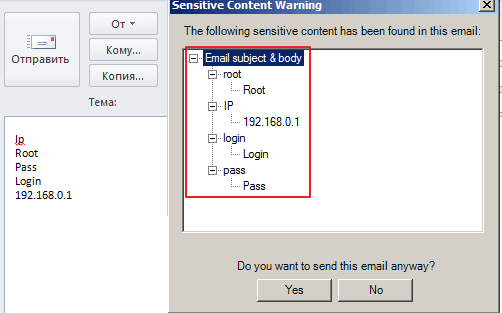
Niet pochýb o tom, že tajné, dôverné informácie potrebujú ochranu. Počas svojej existencie, ľudstvo vynašiel rôzne spôsoby, ktoré by mohli zabrániť alebo aspoň sťažiť prístup k týmto informáciám, ako aj šifrovacie systémy. V 20. storočí sa objavila nová digitálna technológia akumulácie, skladovania a prenosu informácií. Počítačové systémy umožnili nábor, úpravu, kontrolu pravopisu a pravopisu, konvertovať a prenášať informácie v elektronickej forme, zrozumiteľné pre takmer všetky počítače. Z tohto bodu sa problém dôvernosti a ochrany osobných informácií stal obzvlášť relevantný. Hackeri, priemyselné špióni, konkurenti a ostatní retractors neustále vyvíjajú nové spôsoby, ako získať prístup k jednotlivým jednotlivcom a spoločnostiam.
Väčšina súčasných existujúcich softvérových produktov na trhu informácií uvedených ako metadáta sa uloží do rovnakých súborov, s ktorými používatelia a ktoré sa používajú na uloženie histórie editácie súborov, ako aj na pomoc vyhľadávania a získať informácie zo súborov. Charakteristické príklady metaúdajov sú meno a priezvisko jeho autora, spoločnosti, názvu počítača, verzia dokumentu, verziu dokumentu, rôzne skryté informácie atď. Tieto metadáta sa používajú aj na univerzáciu procedúry na uloženie všetkých informácií o súbore v jednom vopred určenom mieste.
Väčšina z týchto dôverných informácií sa zároveň uloží, ako je štandardne, niekedy nie je známe pre užívateľa spôsobom av neznámom mieste a forme. Nie je to tajomstvo, že aj neškodné pre typ nastavenia softvérové \u200b\u200bprodukty Môžu existovať informácie, ktoré sa pýtajú pretrvávajúceho používateľa o vlastníkovi výrobku alebo jeho spoločnosti. Príkladom je editor textového textu microsoft. alebo iné softvérová aplikáciapracovný elektronické dokumenty A umožní vám uložiť rôzne verzie dokumentu v rovnakom súbore pomocou rôznych režimov. Zvážte jednoduchý, ale veľmi charakteristický prípad. Predpokladajme, že naša čitateľ, ktorá je hlavou marketingového oddelenia, pracovala niekoľko týždňov s jeho tímom, aby vytvoril dokument opisujúci charakteristiky najnovšieho vývoja. Zároveň bol balík tohto dokumentu plánovaný na predajné oddelenie, aby začala novú marketingovú kampaň. V poslednej chvíli sa rozhodlo odstrániť niekoľko charakteristík z popisu produktu, aby sa ďalej overilo a objasnilo. Bolo však známe, že tieto charakteristiky budú nevyhnutne zadať do konečnej verzie marketingového dokumentu pre tento produkt. Okrem toho, že verzia verzie je aktivovaná pre tento dokument a že každá zmena, vrátane nová verzia S diaľkovými vlastnosťami sa uloží do súboru, tento dokument sa stal rozšíreným. Predpokladajme, že po odoslaní listu zadaný súbor V obchodnom oddelení padol na pretekár. Ten, prezeranie rôznych verzií dokumentu, môže ľahko odhadnúť vašu aktuálnu úroveň a očakávané výsledky a tiež včasné prenos informácií vašim vývojárom. Okrem toho, vlastnosti vlastnosti môžu obsahovať názov a e-mailovú adresu autora dokumentu, takže sa bude domnievať, že dobrovoľne poskytol dokument na používanie konkurentov.
Ako organizovať ochranu súkromných informácií a chrániť ju pred nežiaducim prístupom? Pokúsime sa odpovedať na túto otázku v tomto článku. Zvažujeme aj miesta v dokumente, kde metadata môže byť uložená, a popisujeme spôsoby, s ktorými môžu byť tieto údaje vymazané, čím chráni dokument. Pred obchodom na podnikanie si uvedomujeme, že ako testovaný objekt v tomto článku diskutuje o anglických verziách široko známeho a populárneho textového editora. Microsoft Word. - Word 2000 a Word 2002 - zahrnuté v balíku balíka Microsoft Office. Treba zdôrazniť, že napriek všeobecnosti a kontinuite týchto verzií tohto editora majú stále nejaké rozdiely v ich funkčnosti. Toto je primárne stojí za to platiť pozornosť čitateľom, ktorí okamžite sedia pre svoj osobný počítač.
Ako pristupovať k osobnému informáciám
achnyne z najjednoduchšie - ukážeme, ako bez špeciálnych trikov sa dostanú na osobné údaje. Toto sa vykonáva pomocou jedinej funkcie Microsoft Word, ktorá umožňuje zobraziť text bez formátovania. Ukázalo sa táto funkcia Môže sa použiť na zobrazenie metadát spojenej s konkrétnym dokumentom. Každý môže získať prístup k týmto údajom. Na to potrebujete:
- Spustite editor programu Microsoft Word.
- V položke hlavného menu súboru kliknite na položku Otvoriť.
- V dialógovom okne, ktoré sa zobrazí v súboroch časti typu, nastavte obnovený text z ľubovoľného súboru, vyberte dokument Microsoft Word Formát a kliknite na tlačidlo Otvoriť.
Zároveň sa otvorí neformátovaný dokument, ktorý vám umožní ľahko nájsť informácie obsahujúce meno autora dokumentu a cesty, kde nájdete uložený dokument.
Vzhľadom na to, že všetky vyššie uvedené odporúčame: Pred poskytnutím dokumentu iným používateľom sa zobrazí skryté informácie, aby ste sa rozhodli, či stojí za to, aby sa v tomto dokumente mohli ponechať v tomto dokumente pre univerzálne preskúmanie. Napríklad, výber zmien skladieb v hlavnom menu editora programu Microsoft Word, a potom položku verzií z ponuky súborov alebo nastavenie režimu Povoliť rýchle uloženie pomocou tlačidla Flag na ponuku možností v ponuke Nástroje, môže byť sledovaný Skryté alebo vzdialené informácie, ktoré by mohli potenciálne zostať v upravenom dokumente.
Ako môžete vidieť, je celkom jednoduché prístup k osobným informáciám. Samozrejme, že existuje rozumná otázka o tom, ako existujú spôsoby, ako chrániť dôverné informácie poprípade. Ďalej pozornosť čitateľov ponúkne niekoľko najbežnejších techník.
Odstráňte osobné údaje z dokumentov
Aktuálna verzia Word Editor poskytuje užívateľovi najviac Široké príležitosti Pri práci s osobnými údajmi, počnúc manuál a ukončenie programovateľného spôsobu odstránenia informácií. Vzhľadom k tomu, že v rámci tohto článku sa nezaoberáme problematikou písania špecializovaných programov, zameriavame sa na najjednoduchšie a prístupné spôsoby čitateľov.
V prvom rade je potrebné zabezpečiť, aby sa počas zachovania dokumentu vymazali niektoré osobné údaje. Ak to chcete urobiť, musíte vykonať nasledujúce akcie:
- V hlavnom slovnom menu zvoľte položku Nástroje av ňom na ňom možnosť Options Suptenu. V dialógovom okne, ktoré sa zobrazí, otvorte kartu Zabezpečenie.
- V časti Možnosti ochrany osobných údajov aktivujte Odstrániť osobné údaje z tohto súboru zapnuté a stlačte tlačidlo OK.
- Uložiť dokument.
Zároveň sa dokument vymaže, napríklad nasledujúce osobné údaje:
- vlastnosti súboru: Autor, hlava, spoločnosť a názov zachovalo najnovšiu verziu dokumentu;
- užívateľské mená týkajúce sa komentárov a menia tolerancie (zmeny stopy);
- názov, ktorý sa ušetril, je nahradený autorom;
- hlavička e-mailovej správy je generovaná pomocou tlačidla e-mailov na paneli s nástrojmi.
Treba zdôrazniť, že špecifikovaná operácia nie je v predvolenom nastavení nainštalovaná v editore slov. A aj keď je takáto príznak nastavená, bude sa týkať iba aktuálneho aktivovaného okna s dokumentom. Tento režim musí byť nainštalovaný pre každý dokument samostatne.
Ďalším spôsobom, ktorý si zaslúži pozornosť, je metóda odstránenia osobných informácií manuálne. V vlastnostiach dokumentu (vo vnútri štruktúry súborov) sa uložia informácie o samotnom dokumente: názov súboru dokumentov, umiestnenie, dátum vytvorenia a iných atribútov súborov. V rovnakej dobe, iná metadáta, ako je názov autora, meno spoločnosti a editor dokumentov, je možné uložiť do vlastností dokumentu. Tieto informácie môžete odstrániť z vlastností dokumentu pomocou nasledujúcej postupnosti akcií:
- Otvorte dokument v programe Word Editor.
- V časti Hlavná ponuka Súbor vyberte položku Vlastnosti.
- V dialógovom okne viacstránkovej stránke, ktoré sa zobrazí na každom súhrne, štatistiky, obsah a zákazková záložka môžu obsahovať dôverné informácie. Ak chcete odstrániť zbytočné alebo nechcené informácie, je potrebné ho vybrať a odstrániť pomocou tlačidla Delete.
Samozrejme, vyššie uvedené postupy môžu byť automatizované a naprogramované tým, že tento proces rýchly a pohodlný. Opis princípov programovania v Slove je však nad rámec tohto článku a pošleme čitateľovi špecializovanú literatúru.
Kde sú informácie skryté
pravidlo zdola nahor sa riadi praktickými ľuďmi, hovorí: "Niekoľkokrát zomrie - raz". Táto životná zásada môže byť úspešne aplikovaná na prácu s dokumentmi. Musíte sa vždy ponáhľať, aby ste sa mohli zúžiť osobnými informáciami? Kde sú skryté informácie uložené? Aké sú spôsoby zobrazenia skrytých informácií? Tieto otázky budú uvedené v tejto časti.
Skryté informácie nájdete v funkciách sledovania sledovania (funkcie komentovania), ktoré sú pre editor programu Microsoft Word z väčšej časti služby. Umožňujú vám udržať priebežné informácie o formátovaní, textových vložkách, odstraňovaní, poznámkach atď., Inými slovami, môžu byť aktívne používané v procese práce na dokumente jedným alebo viacerými autormi. V tomto prípade výberom režimu prehrávania všetkých servisných funkcií môžete vidieť všetky zmeny s názvami autorov. Toto sa vykonáva pomocou položky Zobraziť ponuku.
Treba mať na pamäti, že pri práci na akomkoľvek dokumente je žiaduce dodržiavať dva jednoduché pravidlá. Prvé pravidlo uvádza, že pred odstránením akýchkoľvek informácií je užitočné vytlačiť upravený dokument spolu s pripomienkami. Tak, kedykoľvek bude možné tieto informácie urobiť do novej verzie dokumentu. Ak chcete vizualizovať zmeny alebo komentáre, musíte v hlavnom menu vybrať značku.
Druhé pravidlo sa týka najmä tých, ktorí zabúdajú, aby sledovali prítomnosť pomocných informácií v dokumente odoslanej alebo prenášanej. Pre takýchto používateľov je k dispozícii automatický analyzátor pre povolený režim zmeny stopy, ktorý zobrazí prevenciu v dokumente Edit Information, keď sa pokúsite vytlačiť, uložiť alebo odosielať e-mail z programu Word Editor. Ak chcete povoliť tento režim, v časti Hlavné ponuky Nástroje, v dialógovom okne Možnosti, musíte vybrať kartu Zabezpečenie a v ňom pomocou WARN pred obsahu, ukladanie alebo odosielanie súboru s tlačidlom vlajky, ukladanie alebo odosielanie Súbor. Význam druhého pravidla je teda: Vždy uchovávajte analyzátor zmeny stopy.
Druhé miesto, kde je možné uložiť dôverné informácie, je skrytý text Microsoft Word. Tento režim umožňuje zobraziť alebo skryť zadaný text pomocou osobitný postup Formátovanie znakov, ktorí ich robia neviditeľné. Napríklad v procese úprav textu v skrytom režime Text (skrytý text - špeciálne neredusbyteľné znaky v súbore dokumentov) môžu byť vykonané pre seba. Ak chcete zobraziť skrytý text, v časti Hlavná ponuka Nástroje, musíte vybrať možnosti a na karte Zobrazenie - skrytý textový režim v časti Formátovanie značiek (obr. 2).
V tomto prípade slovo označí skrytý text pomocou bodkovaného podčiarknutia. Nanešťastie, vývojári editora neposkytli automatický analyzátor v dokumente skrytého textu. Pri tlači dokumentu je však veľmi jednoduchý postup. Ak to chcete urobiť, v časti Hlavná ponuka nástrojov vyberte Voĺby, potom záložku Tlač a aktivujte tlačidlo skrytého textu v texte v sekcii oblasti dokumentu. Vo všetkých ostatných prípadoch budete musieť odstrániť text manuálne.
Tretí zdroj nežiaducich únikov informácií môže byť neúspešnými predchádzajúcimi verziami dokumentu. Slovo editor poskytuje možnosť uložiť v rovnakom súbore viacerých verzií dokumentu. Tieto verzie sú prítomné v súbore v skrytom textovom režime a môžu byť podľa potreby odstránené. Sú k dispozícii všetkým používateľom a zostávajú v dokumente, aj keď sa uloží do iného formátu. Preto by sa takéto verzie mali vymazať v čase, pre ktoré existuje niekoľko spôsobov.
Prvý spôsob zabezpečuje zachovanie predchádzajúce verzie Dokument. V tomto prípade sa aktuálna verzia uloží ako samostatný dokument. Ak to chcete urobiť, vyberte položku Verzie v hlavnom menu. Potom vyberte verziu dokumentu, ktorú chcete mať vo formulári samostatný súbor.. Potom stlačte tlačidlo OPEN a v hlavnom súbore menu vyberte Uložiť ako. V dialógovom okne, ktoré sa zobrazí, nastavte názov súboru a stlačte tlačidlo Uložiť.
Druhým spôsobom je odstrániť nežiaduce verzie z dokumentu, ktorý bude vyžadovať nasledujúce kroky. V hlavnom menu, súbor potrebuje vybrať verzie, potom verzia dokumentu, ktorý sa predpokladá, že je odstránený (vyberte viac ako jednu verziu, musíte držať kláves CTRL). Ďalej kliknite na tlačidlo Odstrániť.
Tiché strážcovia skrytých informácií
Čitatelia nôh a nemajú podozrenie, že niektoré postupy v programe Word si zachovávajú predvolené metadáta. A určite si neuvedomujú, že blokovanie týchto postupov vám umožní odstrániť nežiaduce metadát z dokumentov. Podrobnejšie o tom povedzte.
Po prvé, zvážte spôsob rýchle uloženie dokumentu. Všimnite si, že funguje, ak bliká rýchly rýchly šetrí. Avšak, nie každý viete, že ak otvoríte dokument, ktorý upravený v tomto režime, vo forme textového súboru môže obsahovať informácie, ktoré boli predtým odstránené z dokumentu. Je to preto, že rýchly režim úspory pridáva zmeny na konci dokumentu, bez toho, aby sa zohľadnili všetky zmeny (vrátane vzdialených informácií), vykonaných v samotnom dokumente. Preto Úplné odstránenie Vymazané z dokumentu dokumentu, musíte zakázať rýchly režim úspory. Ak to chcete urobiť, v hlavnom menu Slovo, musíte vybrať nástroje, potom v časti Možnosti a dialógové okno Uložiť (obr. 3).
Po druhé, zvážte postup kombinovania dokumentov. Pri porovnávaní a kombinovaní dokumentov Slovo používa náhodne generované čísla pre jednoduché sledovanie príslušných dokumentov. Napriek tomu, že tieto čísla sú skryté, potenciálne môžu byť použité na preukázanie, že dokumenty majú všeobecný zdroj. Pre zastavenie skladovania náhodné čísla Počas procesu kombinovania dokumentov musíte postupovať podľa týchto krokov:
- V ponuke Nástroje spustite príkaz možností. V dialógovom okne Multi-Strana, vyberte položku Dialóg zabezpečenia.
- Deaktivácia náhodného čísla obchodu na zlepšenie tlačidla FAERGE PRESPLY FLAG.
Treba však poznamenať, že dôvernosť bude musieť zaplatiť - výsledok zlúčenia dokumentov nebude optimálny: pre editor slov bude problematický na určenie počtu súvisiacich dokumentov.
Poznanie je moc
Každý, kto si prečítal tento článok, bude určite osobným názorom na problém ochrany informácií osobný počítač A každý bude čakajúci prijať svoje rozhodnutie. Môžete sledovať uvedené pravidlá a nemôžete uložiť informácie, ale je možné ho stratiť, ak neurobíte žiadne úsilie. Článok sa najviac vzťahoval jednoduché spôsoby Zabráňte úniku informácií. Okrem toho, ako je uvedené vyššie, existuje niekoľko programov na riešenie mnohých z vyššie uvedených problémov, ktoré nepochybne umožnia výrazne uľahčiť postup kontroly obsahu v dokumentoch nežiaducich šírení údajov. Toto je však téma pre iný článok. Na záver by som chcel poznamenať, že, prevencia osobných informácií, môžete nielen chrániť svoje podnikanie, vedomosti a skúsenosti, ale tiež dávajú rozhodujúci príbeh nečistým ľuďom.
COPTERSPRESS 10 "2002
 Magnetometria v najjednoduchšej verzii Ferrozond sa skladá z feromagnetického jadra a dvoch cievok na ňom
Magnetometria v najjednoduchšej verzii Ferrozond sa skladá z feromagnetického jadra a dvoch cievok na ňom Efektívny hľadaný kurz práce
Efektívny hľadaný kurz práce Hlavné charakteristiky a parametre fotodiódy
Hlavné charakteristiky a parametre fotodiódy Ako upraviť PDF (päť aplikácií na zmenu súborov PDF) Ako odstrániť jednotlivé stránky z PDF
Ako upraviť PDF (päť aplikácií na zmenu súborov PDF) Ako odstrániť jednotlivé stránky z PDF Prečo sa okno vystreleného programu dlho rozvíjané?
Prečo sa okno vystreleného programu dlho rozvíjané? DXF2TXT - Export a preklad textu od AutoCADu na zobrazenie bodu DWG Traffic v txt
DXF2TXT - Export a preklad textu od AutoCADu na zobrazenie bodu DWG Traffic v txt Čo robiť, ak kurzor myši zmizne
Čo robiť, ak kurzor myši zmizne